ppt 디자인을 하다 보면 마음에 드는 이미지 중 뒷 배경을 제거하고 메인이 되는 피사체만을 사용해 리디자인하고자 하는 때가 생기곤 하는데요.
포토샵 등 프로그램을 다룰 줄 안다면 더 깔끔하게 제거할 수 있지만 피피티만 다룰 줄 아는 더 많은 분들께서는 아마도 아래와 같이 ppt 자체의 배경 제거 기능을 이용해 만드실 것이라 생각합니다.

이 기능은 사실 굉장히 유용하고 편하며 가성비가 높은 것이 사실이지만 그 배경이 오늘 예시와 같이 굉장히 복잡할 경우에는 좀 문제가 생기는데요.

이렇게 그 경계를 정확히 잡지 못하는 경우가 그럴 때일거에요.
아무리 남기는 부분, 제거할 부분을 따로 체크해 주며 라인을 잡아준다 하더라도
ppt의 배경 제거 기능으로는 정교하고 깔끔하게 배경 제거를 하기 어려운게 사실이랍니다.

극단적으로 예를 보여드리기 위한 것도 있겠지만 사실 대부분 ppt 배경 제거 기능을 이용하면 좀 지저분해질 수 밖에 없지요.
흰색의 배경을 사용한다면 그나마 좀 낫기는 하지만 만약 뒷 배경에 유색을 지정한다면 그 단점은 더 두드러지게 보일 것입니다.
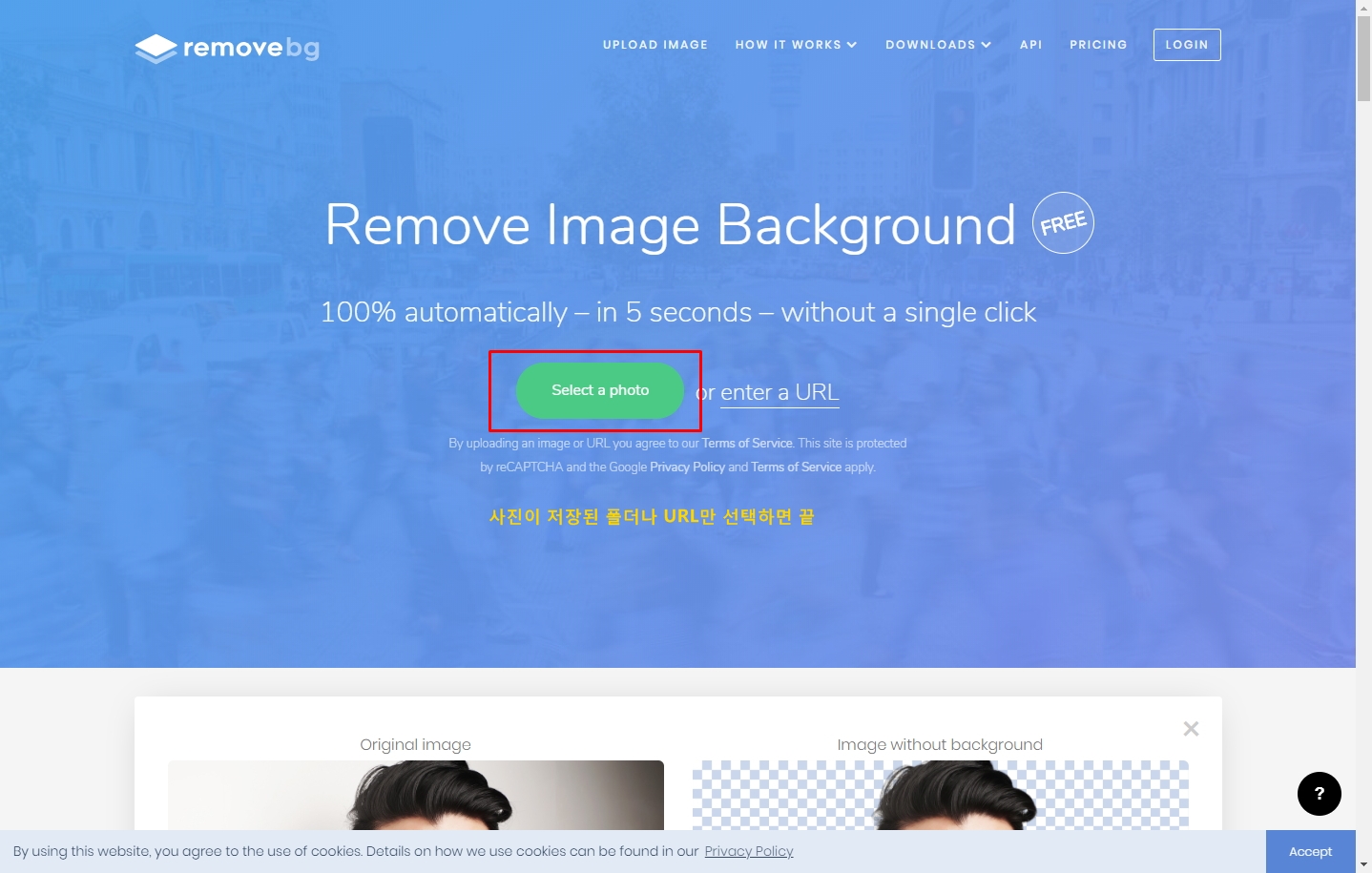
난 포토샵을 못 다루고 컴터에 깔려있지도 않을 때 아주 유용한 무료 사이트가 있어 소개해드리고자 하는데요.
그냥 배경제거를 하고자 하는 이미지 파일만을 선택해 주면 자동으로 배경을 없애주기에 포토샵을 할 줄 알아도 그걸 이용하는 것 자체가 비효율적이게 보이게끔 해주는 곳이라는 생각까지 들게 해주는 곳이에요.

정말 깔끔하게 배경 제거를 해줍니다.
다만 무료 서비스이기 때문에 아쉬운 점은 원본 이미지의 크기로 다운 받지 못한다는 것인데요.
한 절반 정도의 크기로만 밭을 수 있는 것 같아요.
그럼 뭐~ 원본을 더 큰걸 받아서 사용하면 ppt 슬라이드에 넣어 사용해도 충분한 크기로 받아 사용할 수 있겠죠? ^^
이 사이트의 정보는 아래와 같습니다.

아무튼 그렇게 배경 제거된 이미지를 ppt로 가지고 와서 예시를 하나 만들어 봤는데요.
배경색을 지정해 보면 배경이 얼마나 깔끔하게 제거가 됐는지를 확인할 수 있어요.
솔직히 포토샵으로 해도 이 정도로 깔끔하게 없애기 쉽지 않을걸요~

참 세상엔 유용하고 멋진 사이트들이 참 많은 것 같습니다.
개발하신 분들도 참 대단하구요.
아무튼 ppt 디자인 작업 시 뿐만 아니라 증명사진 배경 제거 라든지 이미지를 활용한 디자인, 보정 작업 시 굉장히 큰 도움이 될 것 같네요.
단, 다시 한번 전해드릴 사항은 원본 보다 작은 크기로 다운 받을 수 있기 때문에 그걸 고려해 원본 이미지가 내가 실제 사용할 것 보다 좀 더 큰 걸 갖고 있으면 좋겠네요.
'오피스 강의 > PPT 파워포인트' 카테고리의 다른 글
| ppt 애니메이션 계단을 내려오는 느낌으로 (0) | 2019.09.16 |
|---|---|
| 전통 느낌의 파워포인트 디자인 해볼까요 (1) | 2019.09.10 |
| ppt 디자인 심플하면서 개성있게 만드는법 (0) | 2019.09.06 |
| 파워포인트 기본 도형과 그림자 효과로 독특한 차트 만들기 (0) | 2019.09.05 |
| 이번엔 ppt로 봉지를 만들거에요 (0) | 2019.09.04 |




댓글